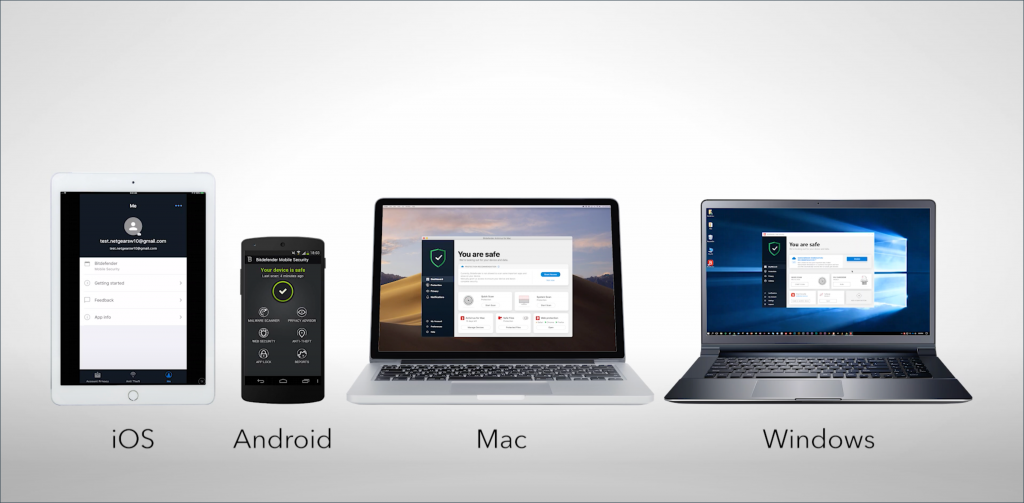Esto es lo que debe hacer si no puede acceder a su cuenta de Bitdefender Central en un navegador web. Al iniciar sesión en Bitdefender Central en https://central.bitdefender.com/ hay veces que puede encontrarse en una de las situaciones siguientes:
- No ocurre nada cuando intenta acceder a su cuenta.
- El sitio de Bitdefender Central vuelve a la página de inicio o no funciona normalmente.
- La página no se muestra correctamente, está en blanco o no muestra todo el contenido.
- Se encuentra con un mensaje de error desconocido.
Si está experimentando uno de estos problemas o una situación similar, siga los 5 pasos descritos a continuación.
Paso 1 - Asegúrese de que el navegador está actualizado
Google Chrome
En Chrome, las actualizaciones suelen producirse en segundo plano cuando cierras y vuelves a abrir el navegador de tu ordenador. Sin embargo, existe la posibilidad de que veas una actualización pendiente si no has cerrado el navegador durante algún tiempo. Para actualizarlo:
- Abre Google Chrome y, a continuación, haz clic en el menú ⋮ de la esquina superior derecha.
- Haz clic en Actualizar Google Chrome. Si no ves este botón, ya estás utilizando la última versión.
- Haz clic en Relanzar.
- También puedes:
Hacer clic en el botón ⋮ de la esquina superior derecha.
- Acceder a la sección de ayuda y seleccionar Acerca de Google Chrome.
- En la nueva pestaña, Google Chrome debería actualizarse automáticamente. Si ya tienes la última versión de Google Chrome, deberías ver el mensaje Google Chrome está actualizado.
- Tras la actualización, haz clic en Reiniciar.
ⓘ Nota: Google Chrome guarda las pestañas y ventanas abiertas y las vuelve a abrir automáticamente cuando se reinicia. Si prefieres no reiniciar inmediatamente, haz clic en No ahora. La próxima vez que reinicies el navegador, se aplicará la actualización.
Mozilla Firefox
Por defecto, Firefox realiza las actualizaciones automáticamente. Las actualizaciones manuales son posibles siguiendo las siguientes instrucciones:
- Abra Mozilla Firefox y, a continuación, pulse el menú ≡ en la esquina superior derecha.
- Pulsa el botón Abrir menú de ayuda y selecciona Acerca de Firefox.
- Se abrirá la ventana Acerca de Firefox y éste comenzará a buscar actualizaciones y a descargarlas automáticamente.
- Cuando las actualizaciones estén listas para ser instaladas, pulsa en Reiniciar Firefox para actualizar.
Microsoft Edge
Microsoft Edge está integrado en Windows 10 y Windows 11. Por lo tanto, recibe sus actualizaciones a través del servicio Windows Update.
- Haz clic en el icono de Inicio ⊞ de Windows en la barra de tareas.
- Haz clic en ⚙︎ Configuración.
- Vaya a Actualización y seguridad.
- En la columna de la izquierda, selecciona Windows Update.
- Haz clic en Buscar actualizaciones.
- Se instalarán las actualizaciones encontradas y te beneficiarás de la última versión de Microsoft Edge.
Safari
Safari está incluido en tu Mac. Para obtener la última versión de Safari, instale las últimas actualizaciones y mejoras disponibles para su versión de macOS y sus aplicaciones integradas, incluido Safari.
Paso 2 - Borrar la caché y las cookies del navegador
Intente borrar el historial, la caché y las cookies de su navegador si sigue sin poder acceder a Bitdefender Central después de actualizar su navegador. La mayoría de las veces, cuando se trata de un problema de carga de la página o de progresión del sitio web, esto soluciona el problema.
- Cómo borrar la caché y las cookies en Google Chrome
- Cómo borrar la caché y las cookies en Mozilla Firefox
- Cómo borrar la caché y las cookies en Microsoft Edge
- Cómo borrar la caché y las cookies en Safari en Mac | en iPhone y iPad
Paso 3 - Utilice un navegador web diferente
A veces el problema radica en el navegador web. Pruebe a cambiar de navegador, como uno de los ejemplos que se indican a continuación. Tenga en cuenta que Internet Explorer no es compatible con el sitio de Bitdefender Central.
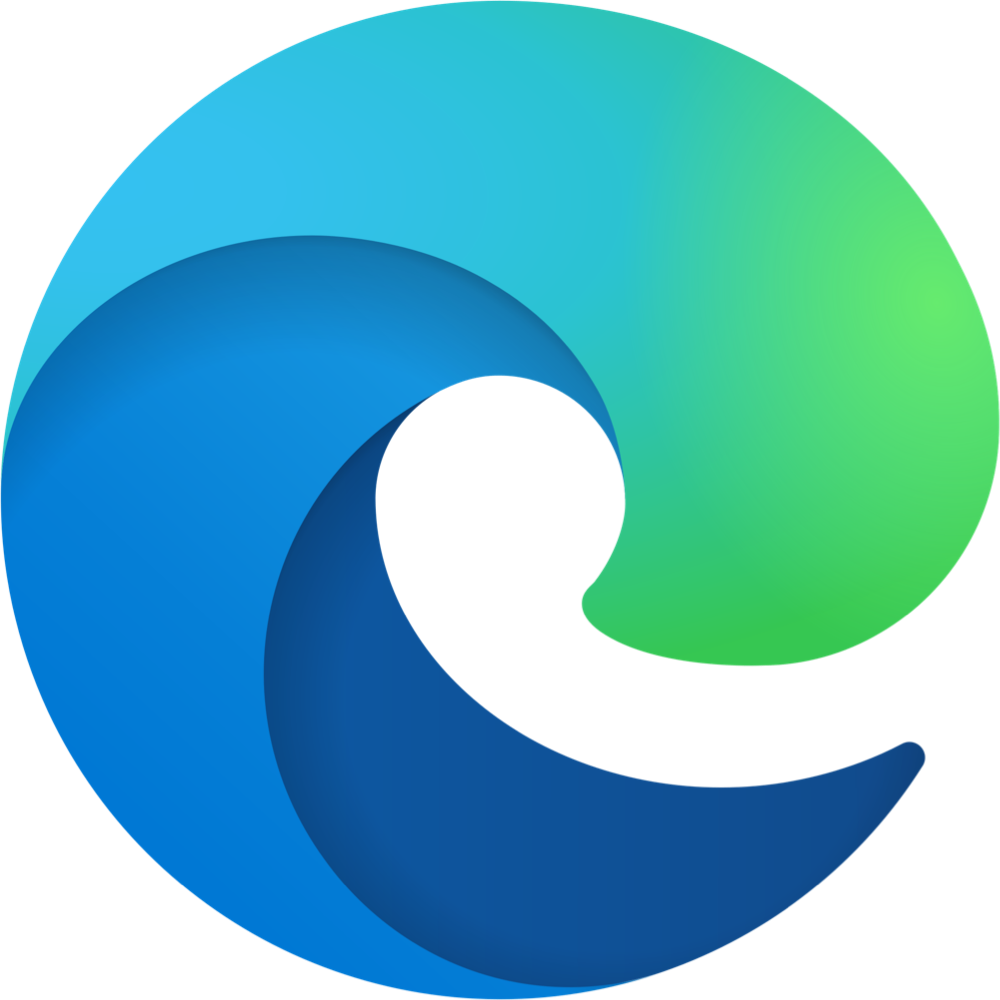
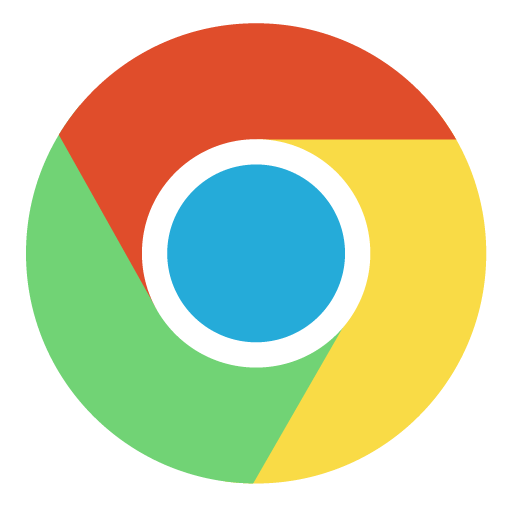

Paso 4 - Utilice un dispositivo diferente
Compruebe si puede acceder a Bitdefender Central en el teléfono en lugar del ordenador o viceversa. Si tiene cualquier otro dispositivo conectado a Internet, utilícelo para acceder a https://central.bitdefender.com/
La mayoría de las veces, intentar abrir la página web de Bitdefender Central en un ordenador o teléfono diferente funcionará si hay un problema con el dispositivo inicial.
Paso 5 - Asegúrese de que introduce la contraseña correcta
Si Bitdefender Central muestra un mensaje de error informando de que la contraseña introducida es incorrecta, debe comprobar si la contraseña introducida es correcta.
- Asegúrese de que el bloqueo de mayúsculas no está activado por error en su teclado, e inténtelo de nuevo.
- Las contraseñas distinguen entre mayúsculas y minúsculas, así que asegúrate de que no te has equivocado en una de las letras.
- Si estás absolutamente seguro de que has introducido la contraseña correcta y sigue siendo rechazada, restablece la contraseña de tu cuenta de Bitdefender Central.
Si sigue sin poder acceder a la página de Bitdefender Central después de seguir cada uno de los pasos descritos en este artículo, contacte con el servicio de atención al cliente. El servicio de atención al cliente de Bitdefender puede ayudarle a solucionar el problema, o informarle si hay un problema conocido.